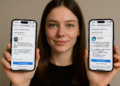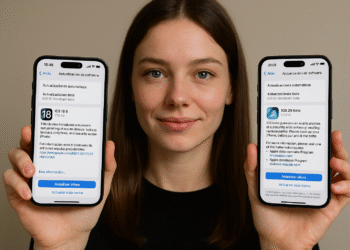So öffnen Sie CMD auf dem Windows-Startbildschirm: 3 einfache Schritte!
Windows verfügt über einen Befehlszeileninterpreter, der über eine Befehlszeilenschnittstelle mit dem Benutzer interagiert. Die Eingabeaufforderung ist sehr nützlich; ermöglicht Ihnen, Befehle auszuführen, um verschiedene Aufgaben durchzuführen. ⚙️
Er Eingabeaufforderung Es kann Ihnen auch bei der Behebung verschiedener Probleme helfen, z. B. durch Ausführen des SFC-Befehls zum Überprüfen von Systemdateien, des Befehls „Datenträger prüfen“ zum Beheben von Datenträgerfehlern und mehr. In bestimmten Situationen ist es erforderlich, beim Starten des Computers die Eingabeaufforderung auszuführen. 🔧
Beispielsweise müssen wir während Wartungs- und Wiederherstellungsaufgaben häufig die Eingabeaufforderung auf dem Installationsbildschirm öffnen. Hier sind zwei verschiedene Methoden zum Öffnen der Eingabeaufforderung beim Start von Windows.
1. Führen Sie CMD während der Windows-Installation aus
Wenn Sie die Eingabeaufforderung auf der Windows 10-Setup-Seite öffnen möchten, führen Sie die folgenden Schritte aus. 👇
1. Booten Sie zunächst vom Windows-Installationsmedium mit den entsprechenden Einstellungen.

2. Drücken Sie nun auf dem Einstellungsbildschirm die Taste Umschalt + F10.
3. Dadurch wird das Eingabeaufforderungsfenster geöffnet.

Jetzt können Sie die Eingabeaufforderung verwenden, um die Festplatte zu formatieren oder die Partition zu konvertieren. 🖥️
2. Öffnen Sie die Eingabeaufforderung beim Start mit Advanced Startup
Wir werden bei dieser Methode die erweiterten Startoptionen verwenden, um die Eingabeaufforderung beim Booten zu öffnen. Befolgen Sie einfach diese einfachen Schritte. 🚀
1. Öffnen Sie das Startmenü und klicken Sie auf die Schaltfläche Abmelden.
2. Halten Sie die Umschalttaste gedrückt und klicken Sie auf die Option Neustart.

3. Windows 10 wird neu gestartet und der Bildschirm mit den erweiterten Startoptionen wird angezeigt.
4. Klicken Sie auf die Option Fehlerbehebung.

5. Klicken Sie auf der Seite Fehlerbehebung auf Erweiterte Optionen.

6. Klicken Sie auf der Seite Erweiterte Optionen auf das Eingabeaufforderung.

Sie können die erweiterte Startoption verwenden, um die Eingabeaufforderung beim Start zu öffnen. 🔍
Diese Anleitung zeigt Ihnen, wie Öffnen Sie die Eingabeaufforderung beim Start auf Windows 10-Computern. Ich hoffe, dieser Artikel hat Ihnen geholfen! 🙌 Teile dies auch mit deinen Freunden. Wenn Sie Fragen haben, lassen Sie es uns im Kommentarfeld unten wissen.